Send flere breve til samme modtager
Du kan sende flere forskellige breve til den samme modtager i en forsendelse. Dette kan, for eksempel, være relevant i tilfælde, hvor en person ejer mere end en ejendom, og der skal at sendes et brev per ejendom til ejeren i den samme forsendelse, så du undgår at skulle oprette flere forsendelser til den samme ejer. Følg trinnene i eksemplet nedenfor for at sende flere breve til den samme modtager.
DATAADM til at konfigurere kontakttyper og brugerdefinerede felter.
CONFIGADM til at konfigurere detaljesider.
PROCESSADM til at foretage procesindstillinger.
-
Opret en ny kontakttype og navngiv den Ejendom.
Se Create a contact type i WorkZone Client Administrator Guide.
-
Opret et brugerdefineret felt og navngiv det Ejer under kontakten. Feltet Ejer indeholder modtager-id'et for den borger, som ejer ejendommene. Opret en valideringsregel, der sikrer, at den værdi, der indtastes i feltet altid er et CPR-nummer.
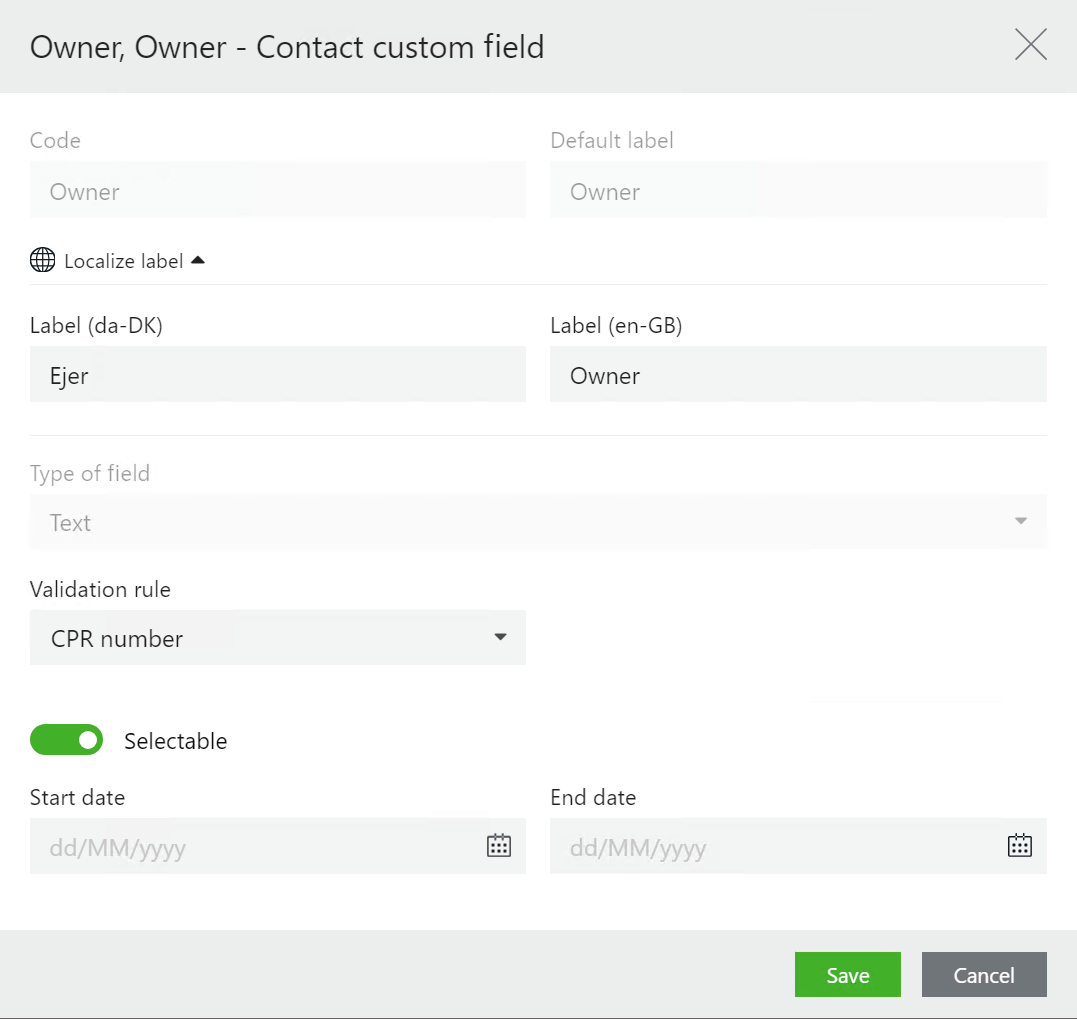
-
Gør feltet Ejer påkrævet for den kontakttype, som du oprettede i trin 1.
-
I WorkZone Configurator, gå til Process > Process settings for at ændre parameteren Party identifier sources. Indstil feltet til at bruger værdien OWNER_Value som modtager-id for kontakttypen Real estate (name type 1). I dette eksempel kan du indsætte følgende:
<party-identifier-source name-type="1" class="WorkZone.Dispatcher.Base.ODataPartyIdentifierSource"> <register-name>Contacts</register-name> <query-template>?$filter=ID eq '{}'&$select=EJER_Value,NameType_Value</query-template> <field-name>EJER_Value</field-name> </party-identifier-source>Se Process settings.
 Tip: Brug WorkZone QueryBuilder til at finde brugerdefinerede felter og oprette en ny party-identifier source
Tip: Brug WorkZone QueryBuilder til at finde brugerdefinerede felter og oprette en ny party-identifier source
Her kan du se et eksempel på, hvordan du finder det brugerdefinerede felt Ejer Kontakter.

-
Opret en modtagerliste, der indeholder de ejendomme, som der skal oprettes breve om. I dette eksempel er ejendom 100 og 101 ejet af den samme modtager (ejer).
-
Åbn historikdokumentet for at tjekke, at brevene er blevet oprettet for hver ejendom og send dem til den samme modtager (ejeren). I dette er de to breve for Testejendom1 og Testejendom2 blevet genereret og sendt til den samme modtager 010101-1234.


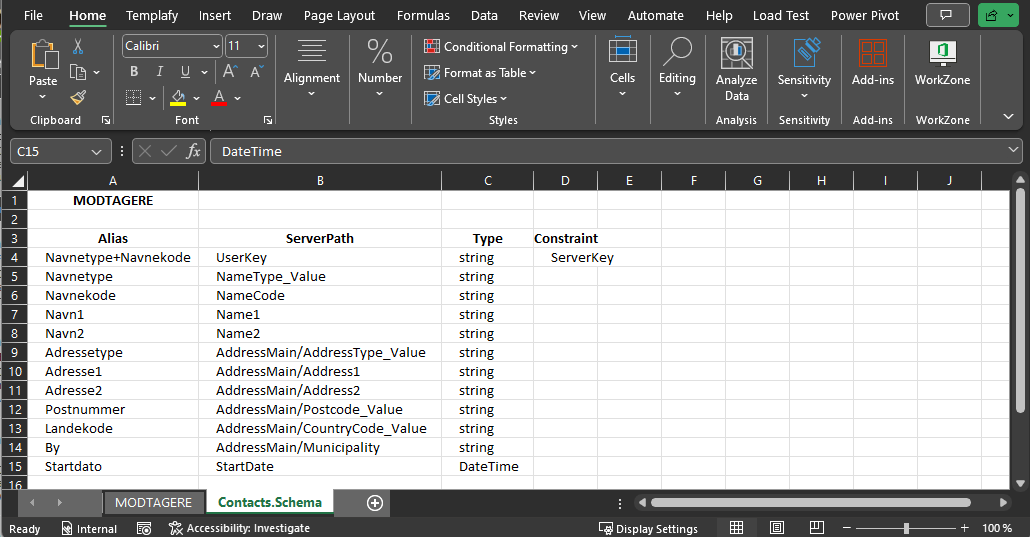
Se Modtagerliste.


